WordPressをサブディレクトリにインストールした後に、ディレクトリ名を変更したくなったり、ディレクトリを移動させたい(サブディレクトリ→ルート)時の変更方法を解説します。
WordPressをサブディレクトリにインストールするメリット
WordPressをドキュメントルート直下でなく、サブディレクトリにインストールするメリットは
・サブディレクトリごとに複数WordPress運営が可能、管理しやすくなる
・WordPress以外にもファイルがあった場合、ルートがごちゃごちゃしない
と言ったところでしょうか。
エックスサーバー![]() はサブドメインを設定すると、ドメインのドキュメントルートにサブドメインの専用ディレクトリが作成されます。
はサブドメインを設定すると、ドメインのドキュメントルートにサブドメインの専用ディレクトリが作成されます。
さくらのレンタルサーバ![]() 、カラフルボックス
、カラフルボックス![]() はドキュメントルートにマルチドメインも配置されます。
はドキュメントルートにマルチドメインも配置されます。
WordPressのコアファイルとマルチドメイン、サブドメイン用のディレクトリが一緒に存在してしまうと、メンテナンスしづらいということになります。
そんな時にサブディレクトリにWordPressをインストールすれば管理しやすく、誤ってデータを削除してしまうなんていう危険も少なくなります。
サブディレクトリにインストールしたwordpressをルートに移動する
サブディレクトリにインストールしたWordPressのサイトURLをルートに変更する手順と403エラーの対処法。
すでにサブディレクトリ(例:wp)にインストールしている場合を想定。
1)設定>一般にてサイトアドレスのみ変更
現在の設定
WordPress のアドレス (URL):http://example.com/wp
サイトアドレス (URL):http://example.com/wp
変更後
WordPress のアドレス (URL):http://example.com/wp
サイトアドレス (URL):http://example.com/
2)index.phpと.htaccess をルートへコピー
WordPressのインストールディレクトリにあるindex.phpと.htaccess をルートディレクトリにコピーする
※パーマリンクの設定をしていない場合、.htaccessは生成されていない場合もあり
3)ルートにコピーしたindex.phpを編集
以下の通り修正する
修正前
require( dirname( FILE ) . '/wp-blog-header.php' );修正後
require( dirname( FILE ) . '/wp/wp-blog-header.php' );4)パーマリンク設定を更新
ログイン後、パーマリンク設定を更新する。
403エラー(Forbidden)が出た場合
これはCPIレンタルサーバの場合だけかもしれませんが、サイトURLを変更したら403エラーがでました。
ルートディレクトリにある.htaccessに以下を追記
Options +FollowSymLinks何度試しても新しいURLにならない場合
パーマリンクを更新してもルートURLにならない場合は以下の方法を試してください。
- キャッシュを削除する(ブラウザキャッシュ、プラグインによるキャッシュなど)
- ブラウザを再起動する
私はキャッシュを削除しても新しいURLにリダイレクトされなかったのですが、ブラウザを再起動して確認したら新しいURLで表示されるようになりました。
インストール後にディレクトリ名を変更する
WordPressインストール後のディレクトリ名変更も手順を踏めば可能です。
例)
変更前URL https://example.com/wp/
変更後URL https://example.com/new/
1)変更前のWordPressURL(/wp/wp-login.php)にログイン
設定→一般から、WordPress アドレス (URL)とサイトアドレス (URL)を変更したいディレクトリ名に変更する
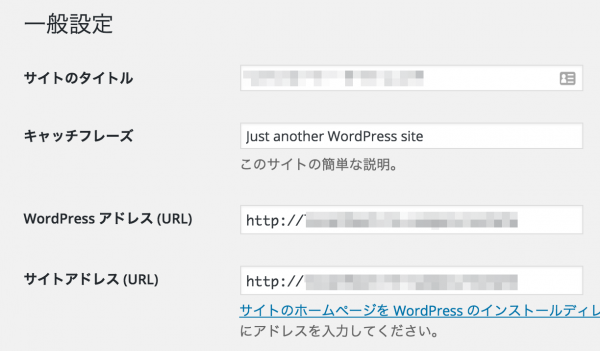
「変更を保存」するとページがNot Foundに。
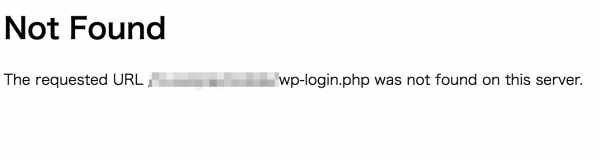
これはこのまま置いておく。
2)ディレクトリ名を変更したい名前に変更
FTPやファイルマネージャーで、ディレクトリの名前を変更する。
ここでは「wp」を「new」に変更
3)変更後のURLに改めてアクセスする
https://example.com/new/wp-login.php
ログインするとNotFoundのままだったりしますが、キャッシュを削除すれば表示されると思います!
